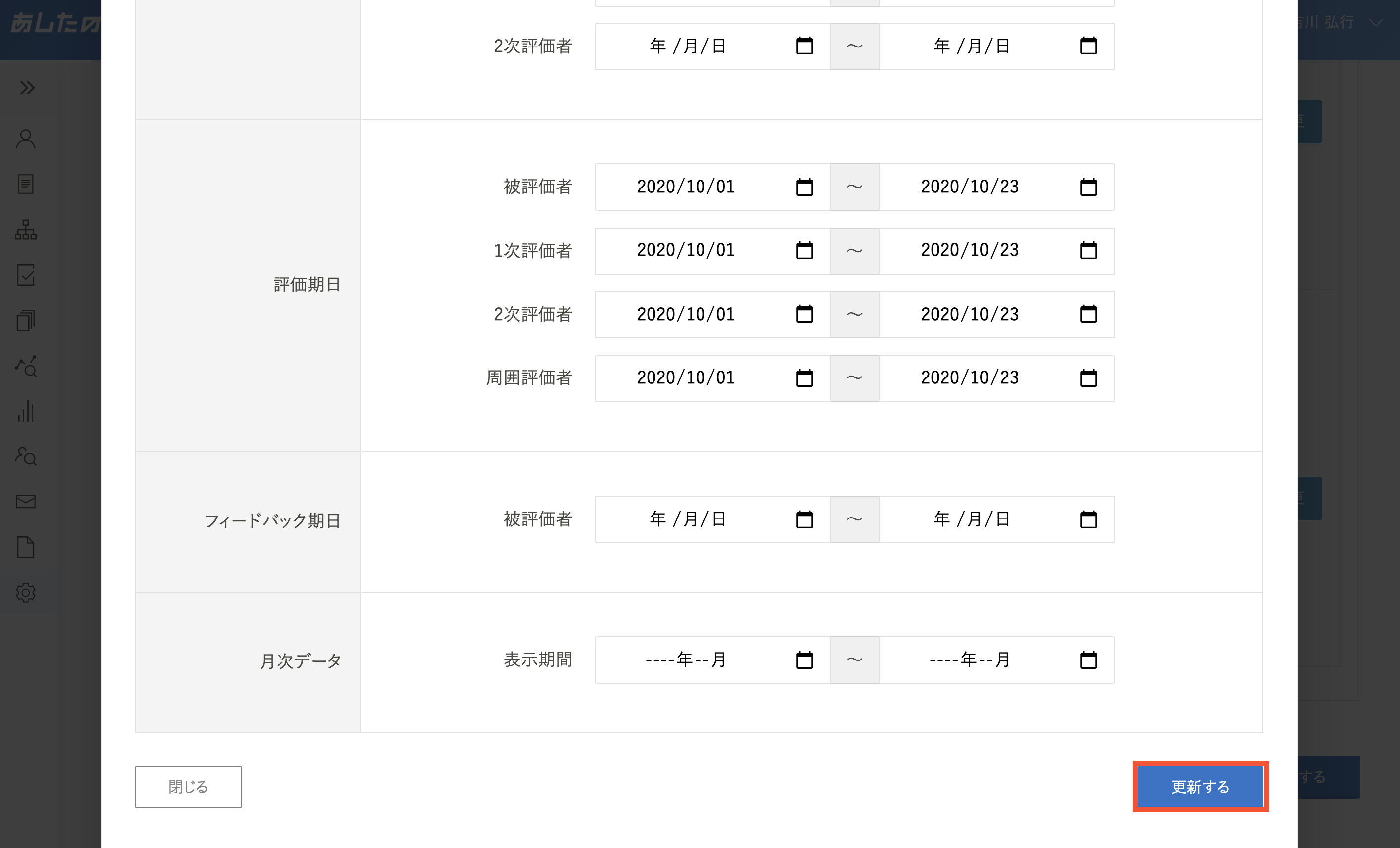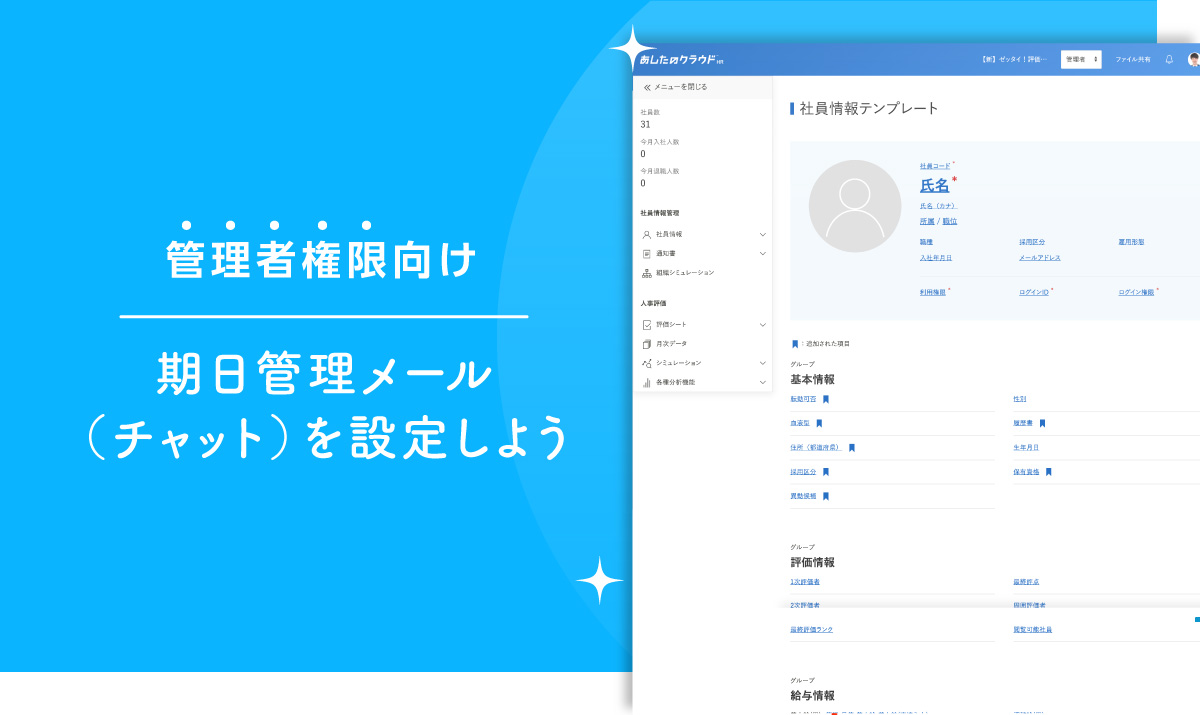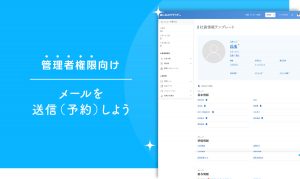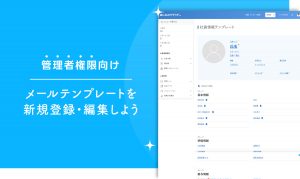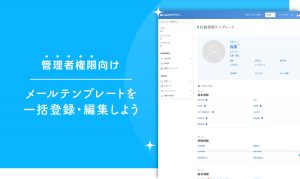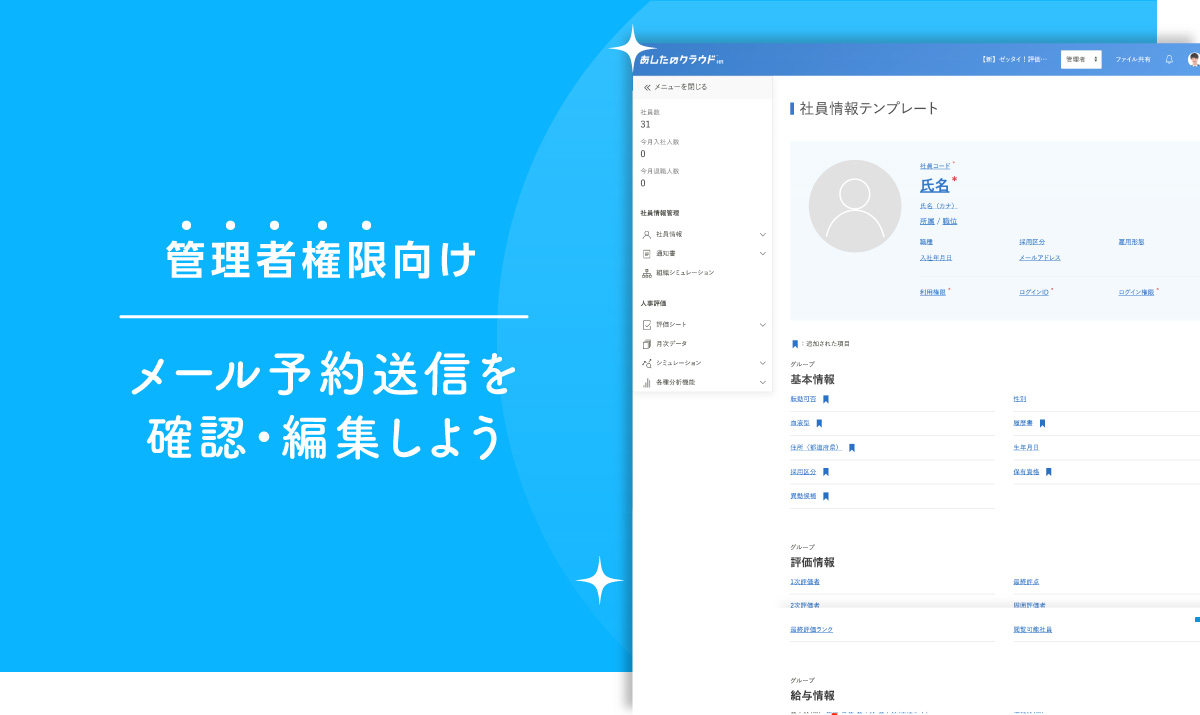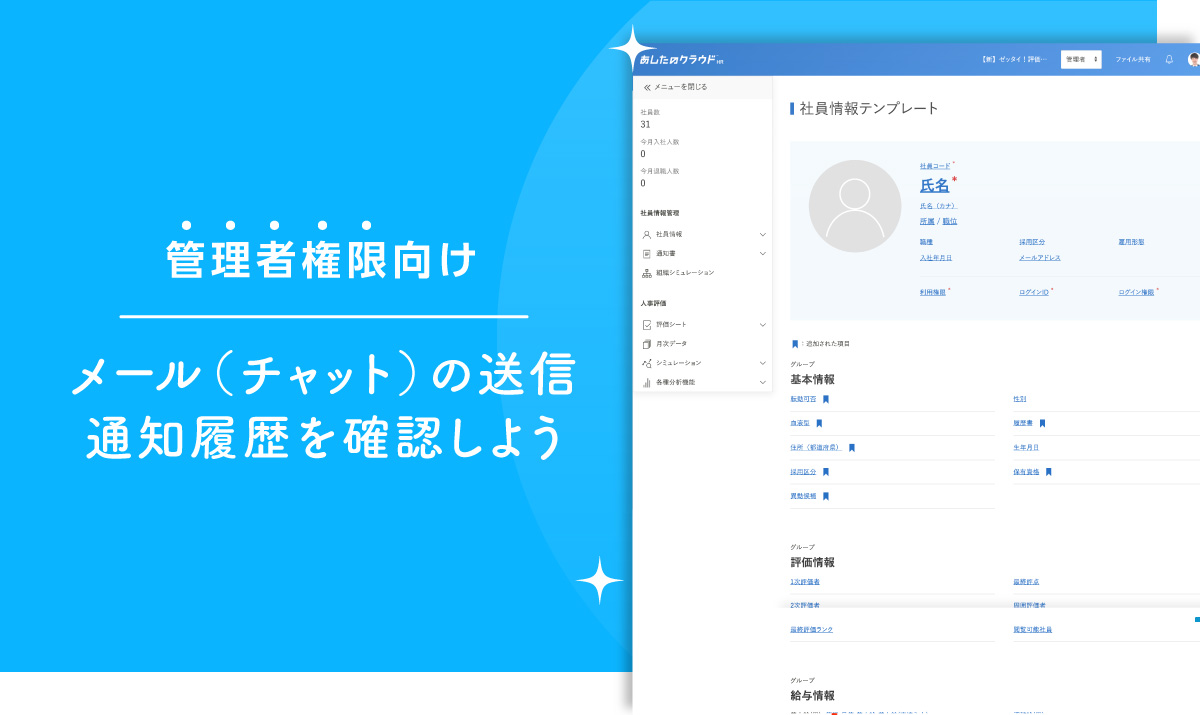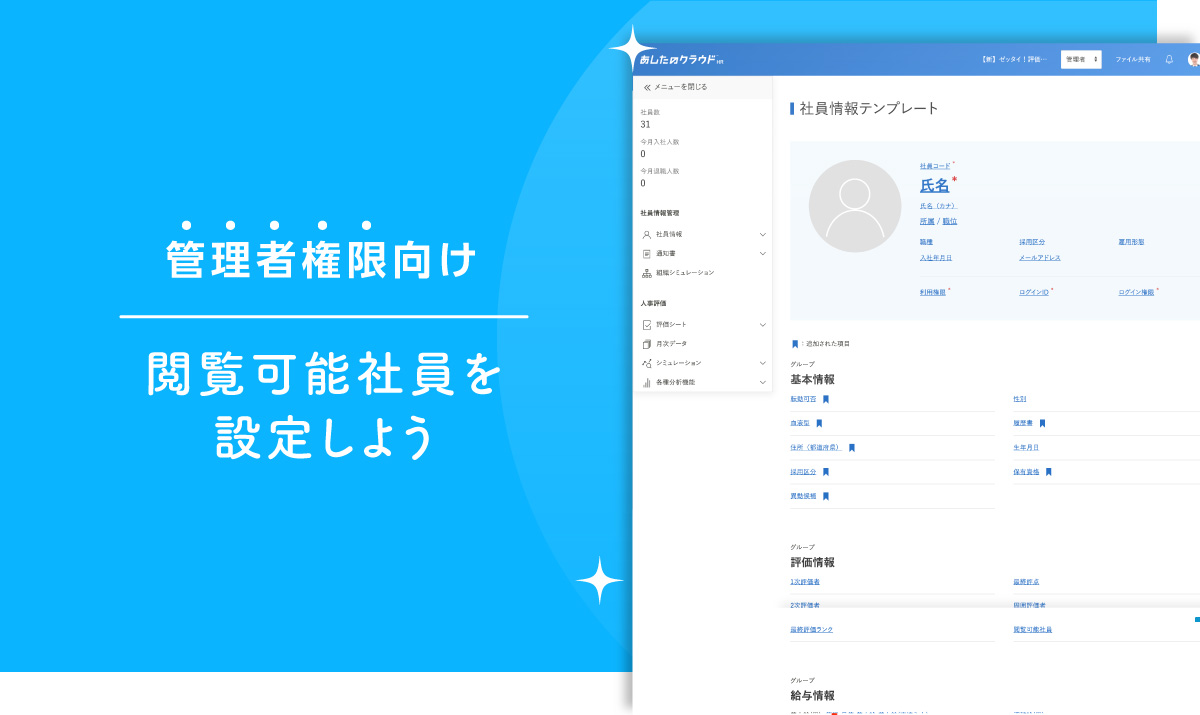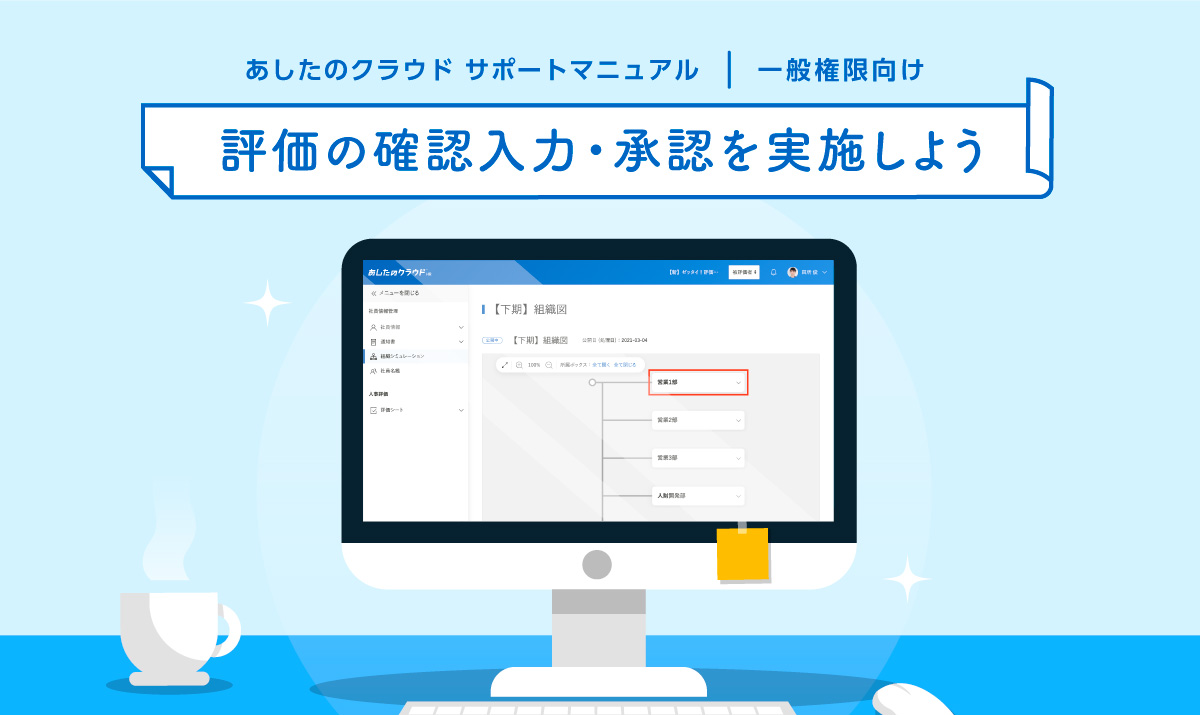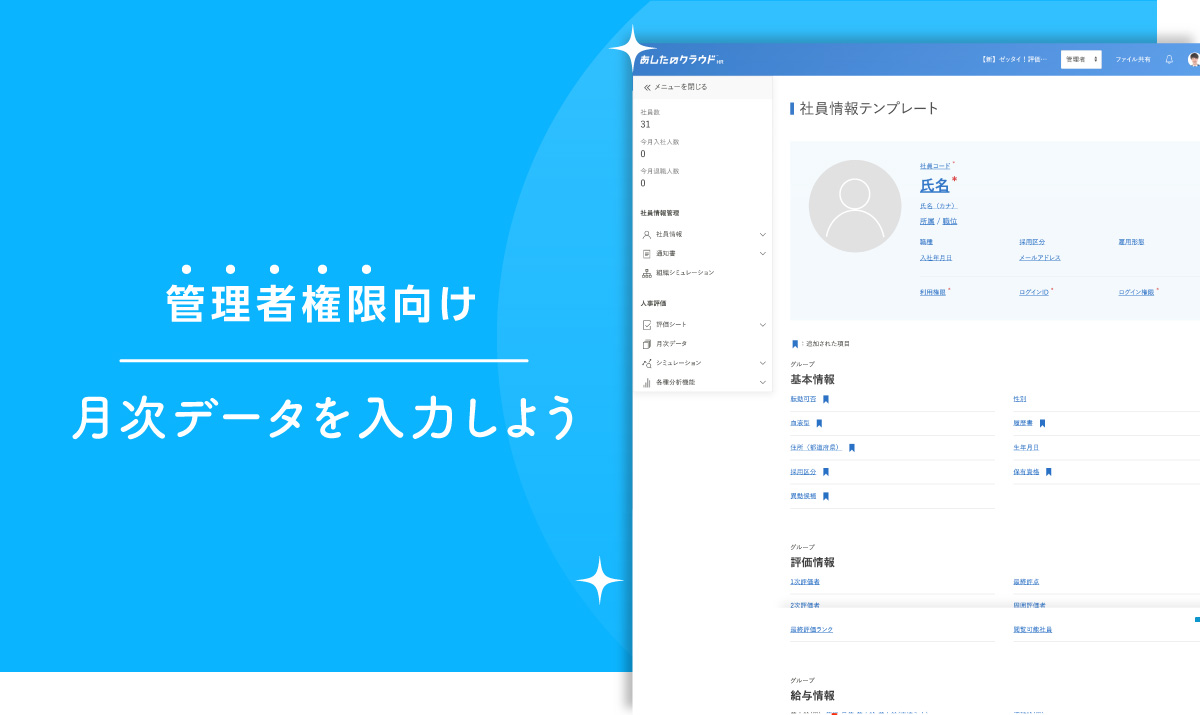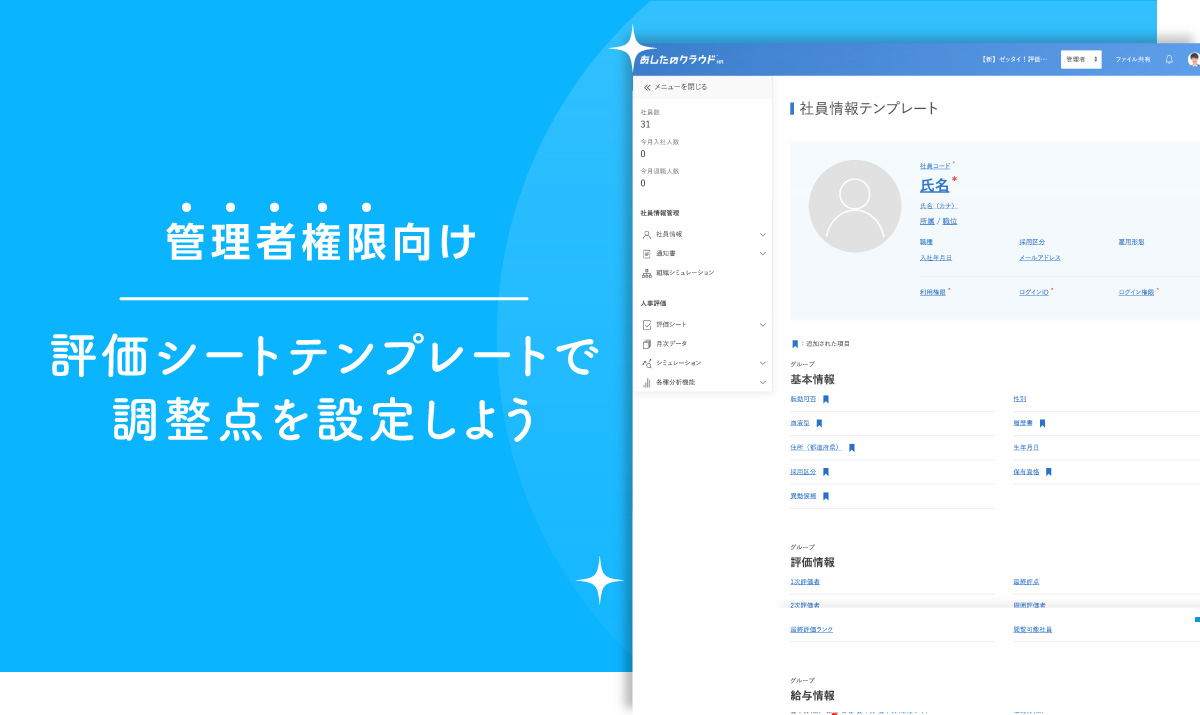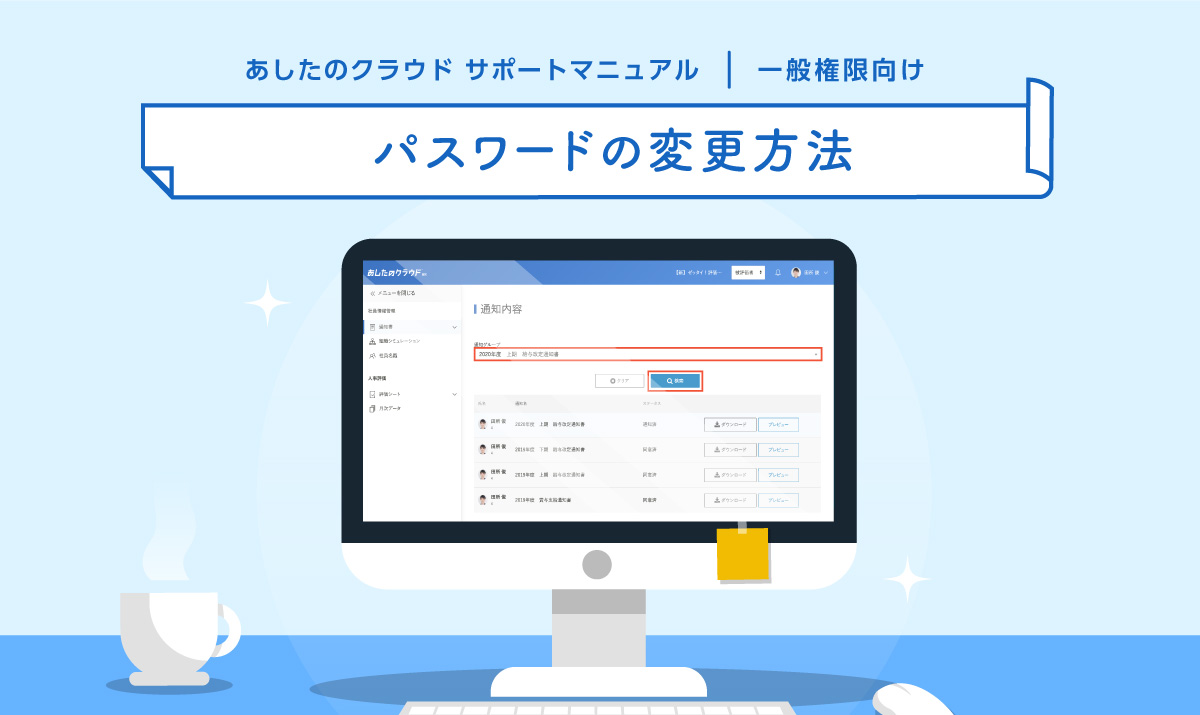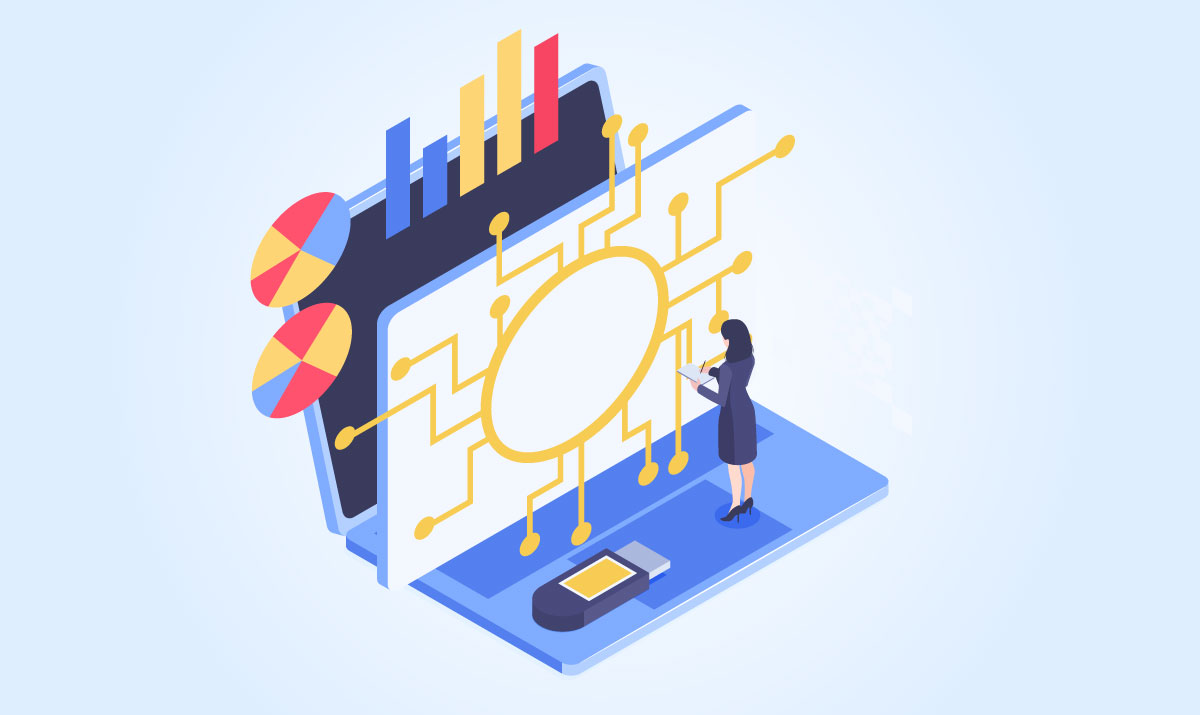目次
期日管理メール(チャット)を設定することで、被評価者・評価者へ設定された期日のリマインドメール(チャット)が自動送信できます。
この記事では、期日管理メールの設定方法について解説します。
企業情報を設定しよう
※企業情報の設定は、管理者のみ可能です。
システム設定の選択
「システム設定」をクリックします。
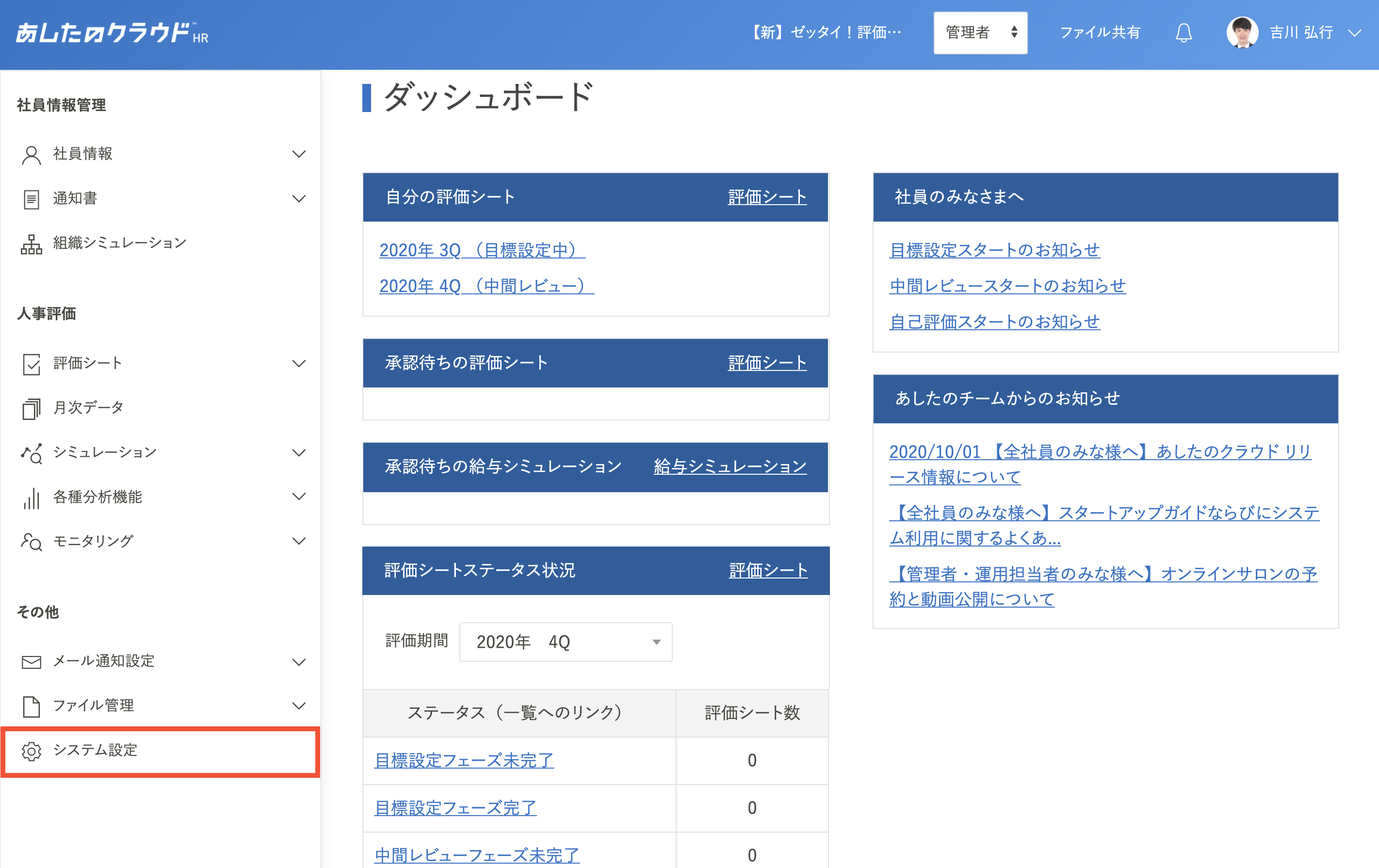
企業情報設定
「企業情報設定」をクリックします。
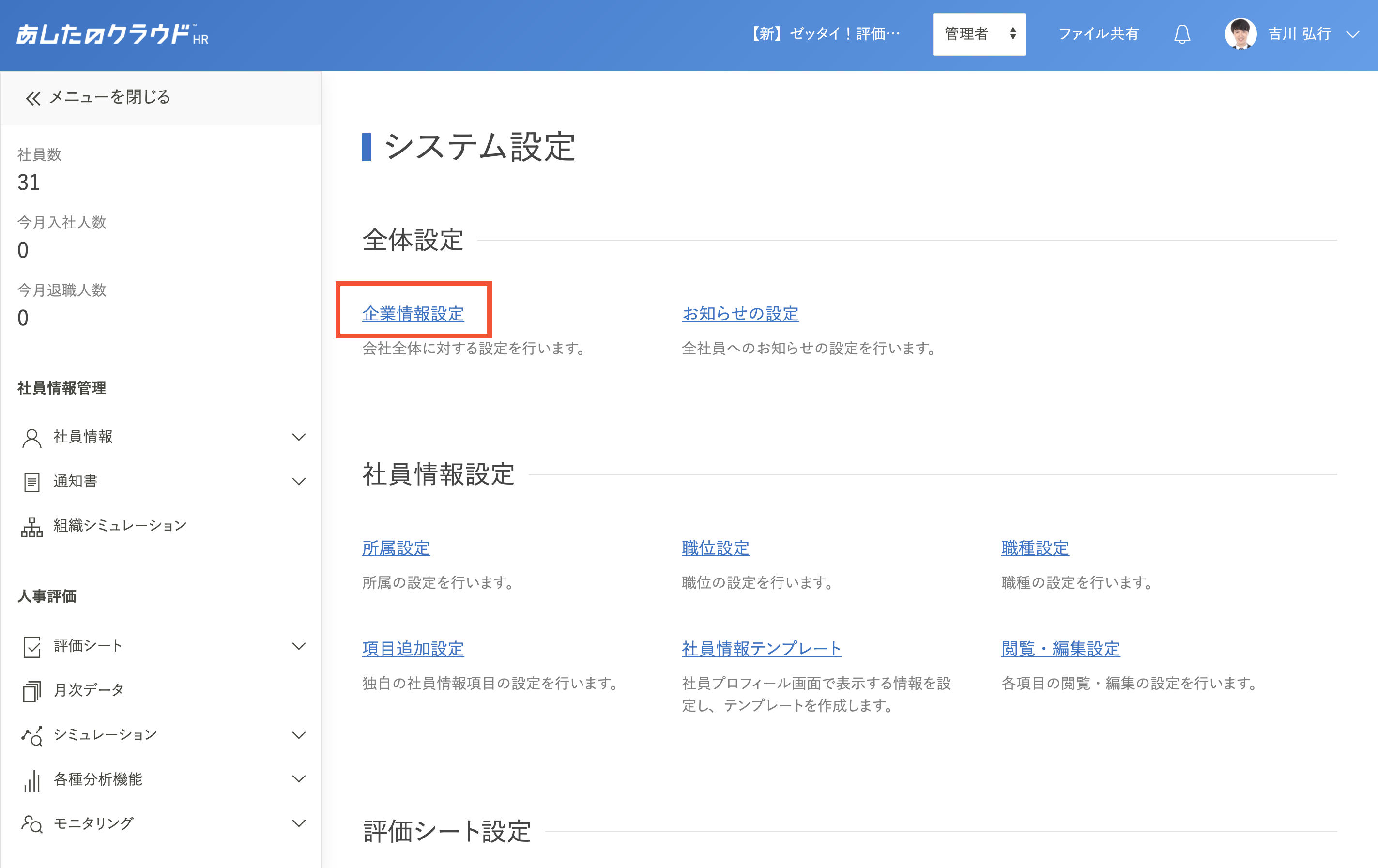
ページ下部の編集を選択
ページ下部の「編集」をクリックします。
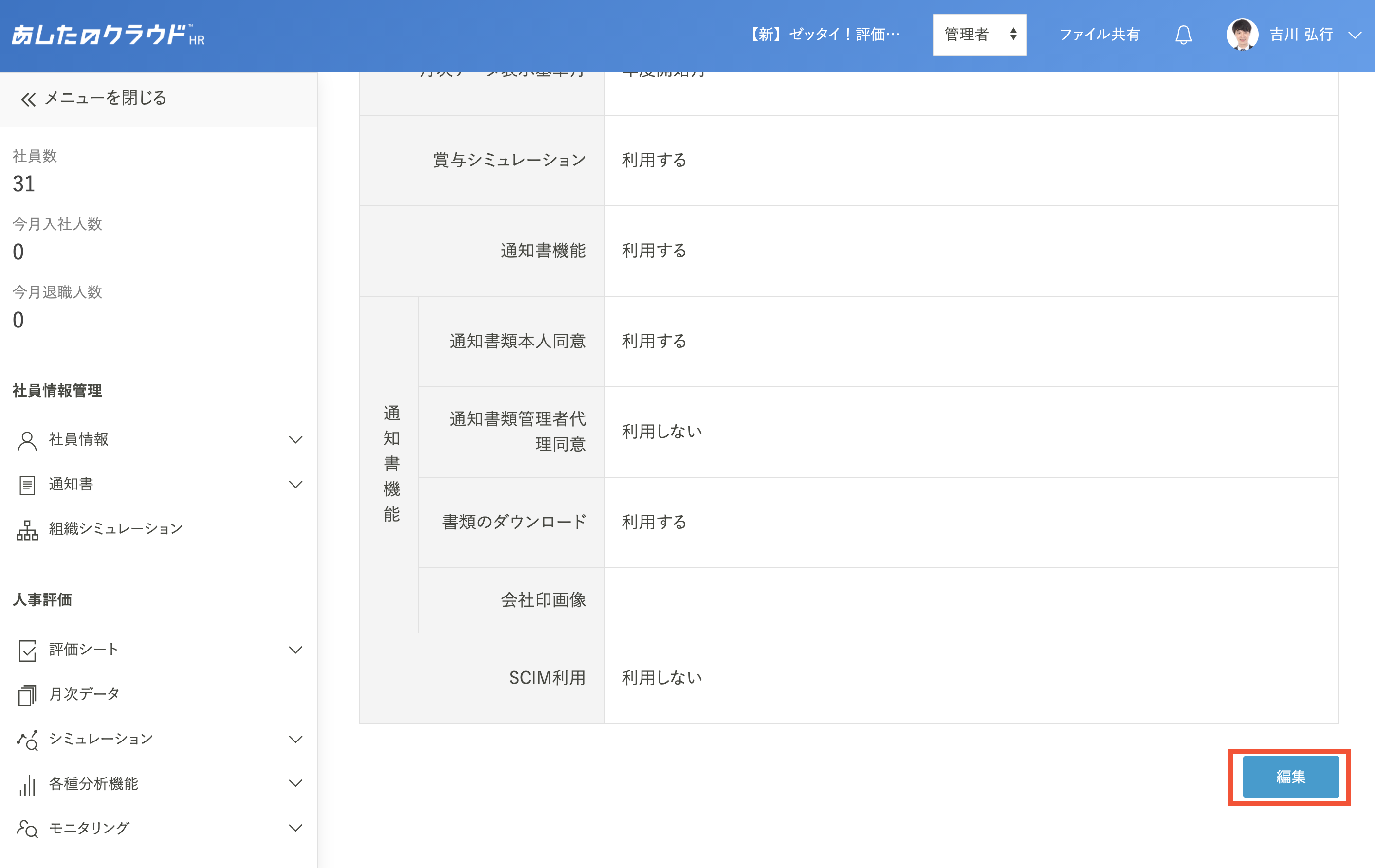
期日管理メールを利用するを選択
期日管理メールで「利用する」を選択します。
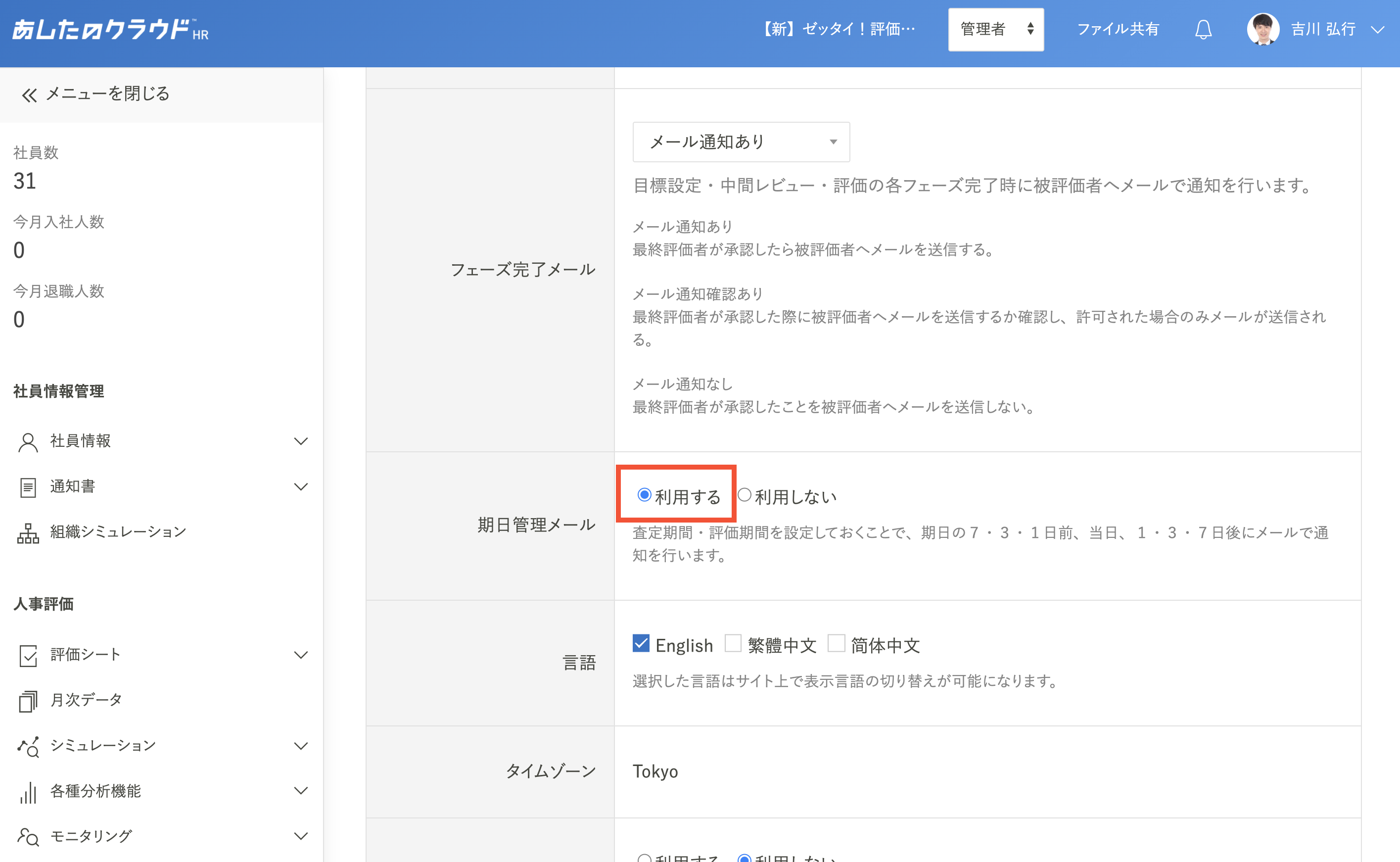
更新するを選択
ページ下部の「更新する」をクリックします。
右上に「更新が完了しました」と表示されると企業情報の更新が完了です。
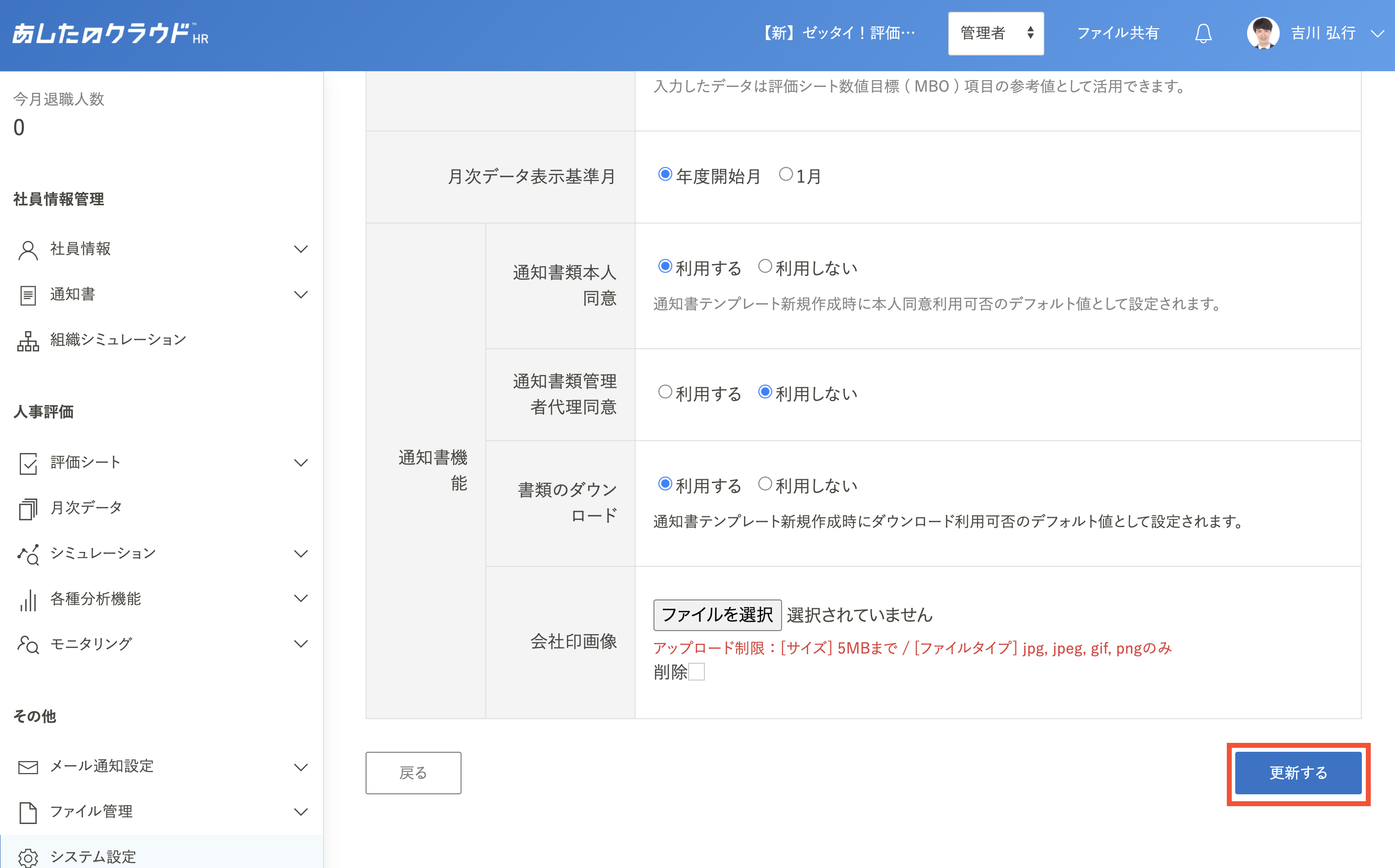
評価期間ごとの期日を登録しよう
システム設定の選択
「システム設定」をクリックします。
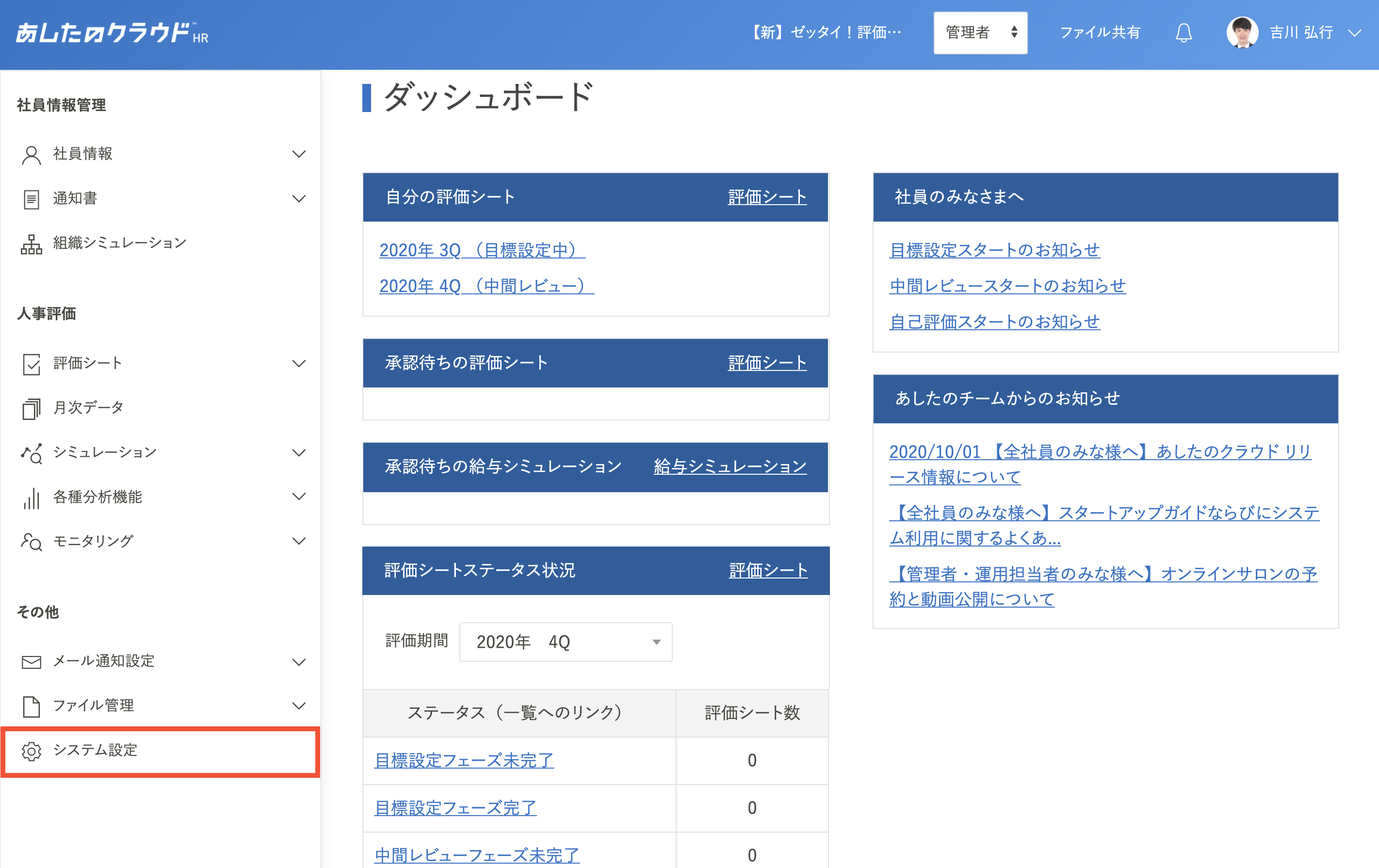
査定期間・評価期間設定の選択
「査定期間・評価期間設定」をクリックします。
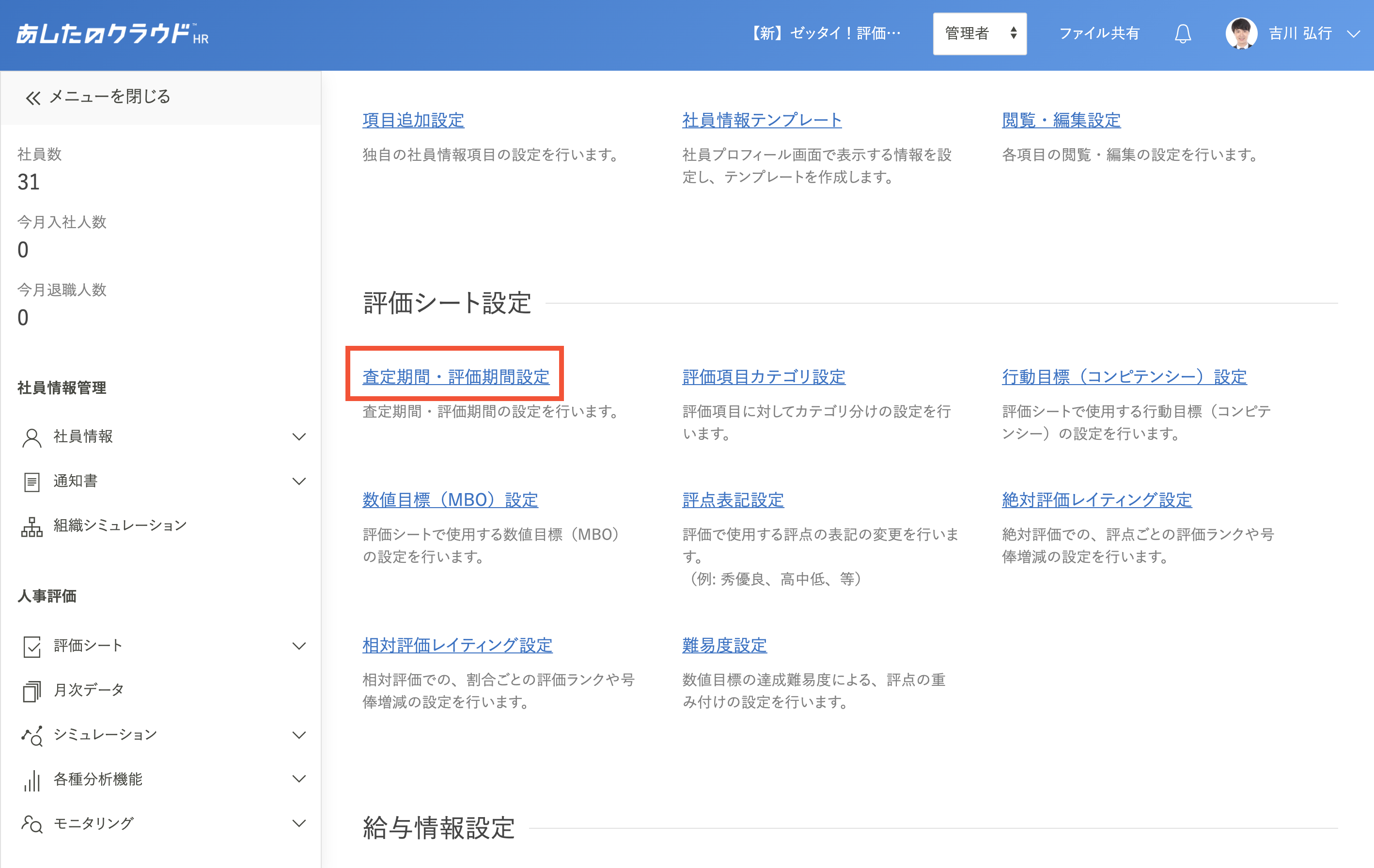
編集の選択
期日管理メールを送りたい査定期間の「編集」をクリックします。
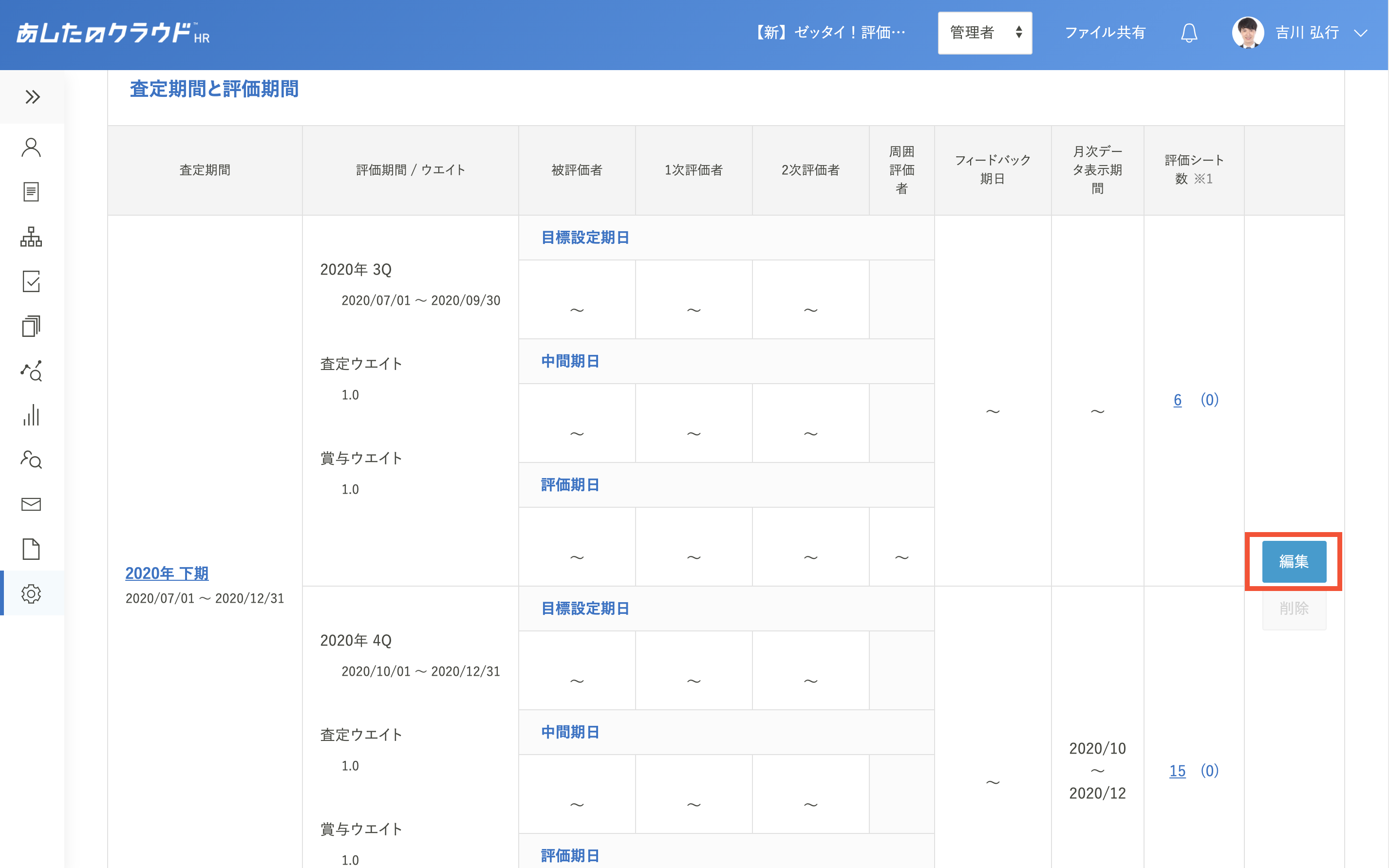
編集の選択
期日管理メールを送りたい評価期間の「編集」をクリックします。
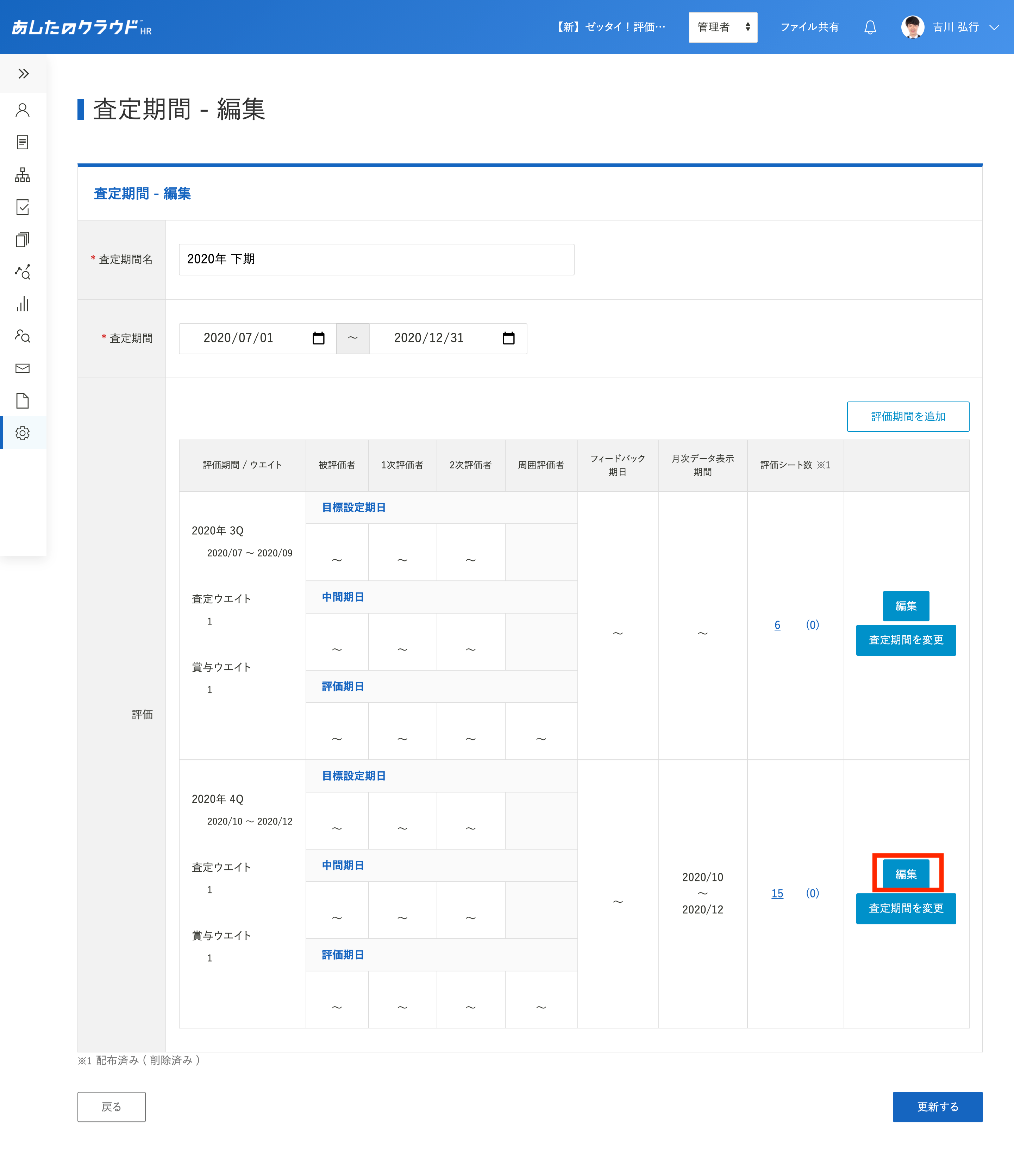
期日の入力
期日管理メールを送りたいフェーズ(目標設定期日・中間期日・評価期日・フィードバック期日)の対象者(評価者・各評価者・周囲評価者)の欄に期日を入力します。
期日を入力した各フェーズの各対象者ごとに期日管理メールが送信されます。
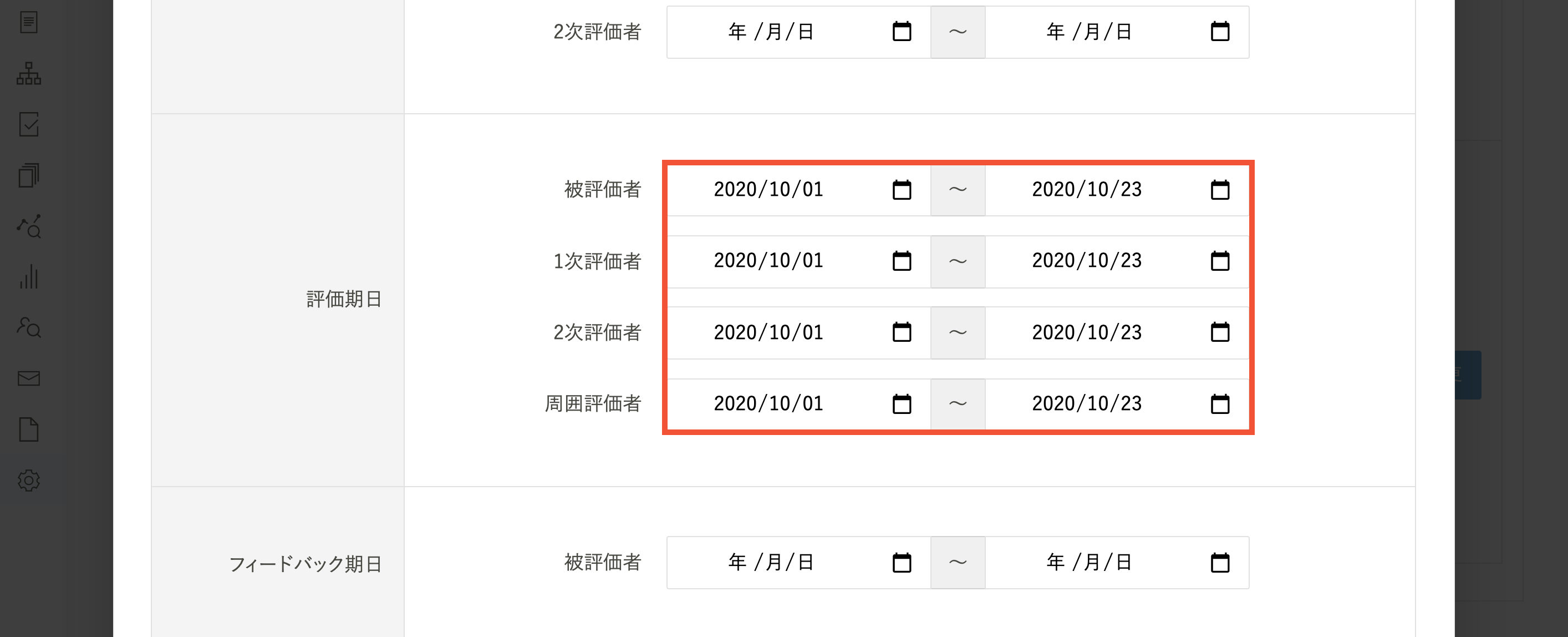
更新するの選択
期日の入力が完了したら「更新する」をクリックします。
右上に「更新が完了しました」と表示されると期日の設定が完了です。